Asigurați-vă că aveți Previewer-ul instalat pe Outlook
- Eroarea Fișierul nu poate fi previzualizat apare atunci când există o problemă cu Previewer.
- Eroarea se poate datora faptului că Previewerul în cauză nu este accesibil sau activat în Centrul de încredere.
- Repararea Microsoft Office și resetarea conținutului. Dosarele Outlook sunt două opțiuni viabile pentru depanare.
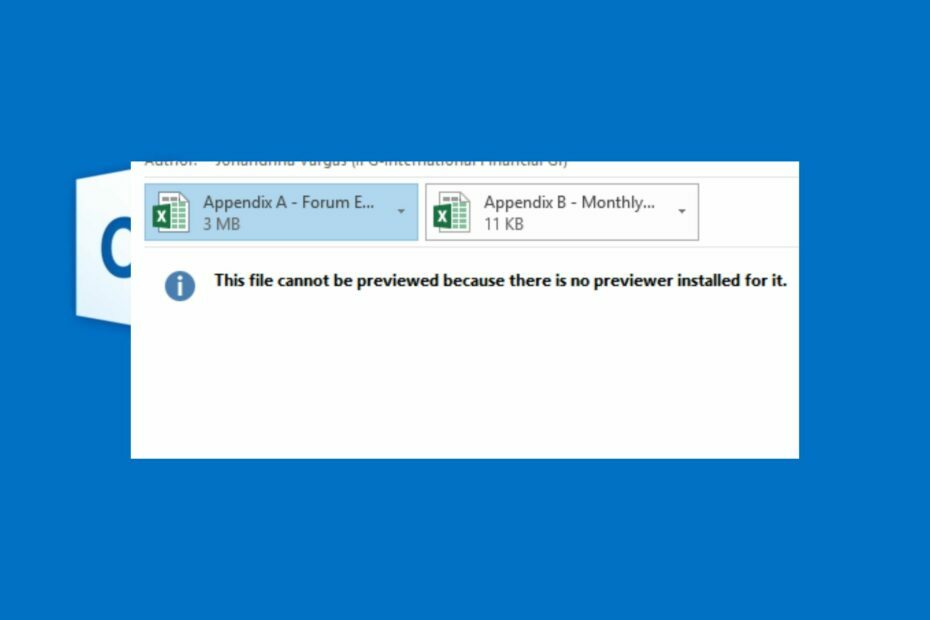
XINSTALAȚI FÂND CLIC PE DESCARCARE FIȘIER
- Descărcați Fortect și instalați-l pe computerul dvs.
- Începeți procesul de scanare al instrumentului pentru a căuta fișiere corupte care sunt sursa problemei tale.
- Faceți clic dreapta pe Începeți reparația astfel încât instrumentul ar putea porni algoritmul de reparare.
- Fortect a fost descărcat de 0 cititorii luna aceasta.
Printre numeroasele probleme care afectează utilizatorii Outlook, Acest fișier nu poate fi previzualizat deoarece un mesaj de eroare a devenit vizibil. Acest lucru vă împiedică să vă accesați e-mailurile și fișierele partajate. Prin urmare, vom oferi posibile soluții pentru a o remedia.
De asemenea, puteți întâmpina probleme cu Outlook nu se conectează la server și Gmail, împiedicându-vă să vă accesați e-mailurile.
De ce nu pot previzualiza fișierele pe Outlook?
Acest fișier nu poate fi previzualizat eroarea poate apărea în diferite forme, iar variația se poate baza pe cauză. Unele cauze notabile ale erorii sunt:
- Previewerul nu este instalat sau inaccesibil – Previzualizarea fișierelor pe Outlook poate fi o provocare dacă aplicația responsabilă pentru sarcină nu rulează. Deci, când faceți clic pe un fișier sau e-mail pentru a accesa conținutul acestuia, acesta va apărea o eroare cu următorul Previewer, sau nu este instalat un previzualizator.
- Fișier corupt în cauză sau fișier aplicație Outlook – Mesajul de eroare poate apărea și dacă fișierul pe care încercați să îl previzualizați este corupt. De asemenea, probleme cu Microsoft Office sau erori necunoscute de Outlook și fișierele de program pot cauza această problemă.
- Probleme cu setările antivirus – Uneori, puteți rula în mesajul de eroare fișierul nu poate fi previzualizat dacă software-ul antivirus care rulează pe dispozitivul dvs. împiedică acțiunea. Poate fi o setare care blochează fișierele externe sau interacțiunea Previewer-ului.
Cu toate acestea, vă vom ghida prin câțiva pași de bază pentru a rezolva eroarea și pentru a face Outlook să funcționeze conform așteptărilor.
Ce pot face dacă primesc acest fișier nu poate fi previzualizat pe Outlook?
Aplicați următoarele verificări preliminare:
- Dezactivați aplicațiile de fundal pe calculatorul tau.
- Remediați congestionarea rețelei pe dispozitiv.
- Închideți și redeschideți aplicația Outlook, apoi verificați dacă problema persistă.
Dacă eroarea persistă, urmați pașii de mai jos:
1. Asigurați-vă că Previewerul corect este activat în Centrul de încredere
- Lansați Outlook aplicația pe computer.
- Click pe fişier în colțul din stânga sus și selectați Opțiuni din bara laterală din stânga.

- Derulați în jos și faceți clic pe Centrul de încredere din panoul din stânga. Apoi, în partea dreaptă a ecranului, faceți clic pe Setări Centru de încredere buton.
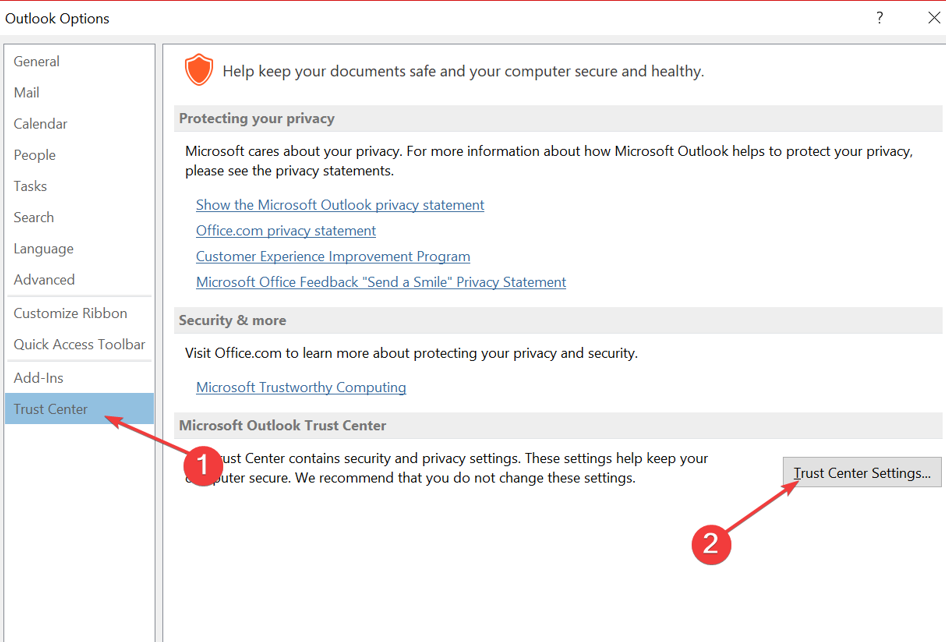
- Click pe Manipularea atașamentului în panoul din stânga, apoi faceți clic pe Previzualizări de atașamente și documente butonul din dreapta.
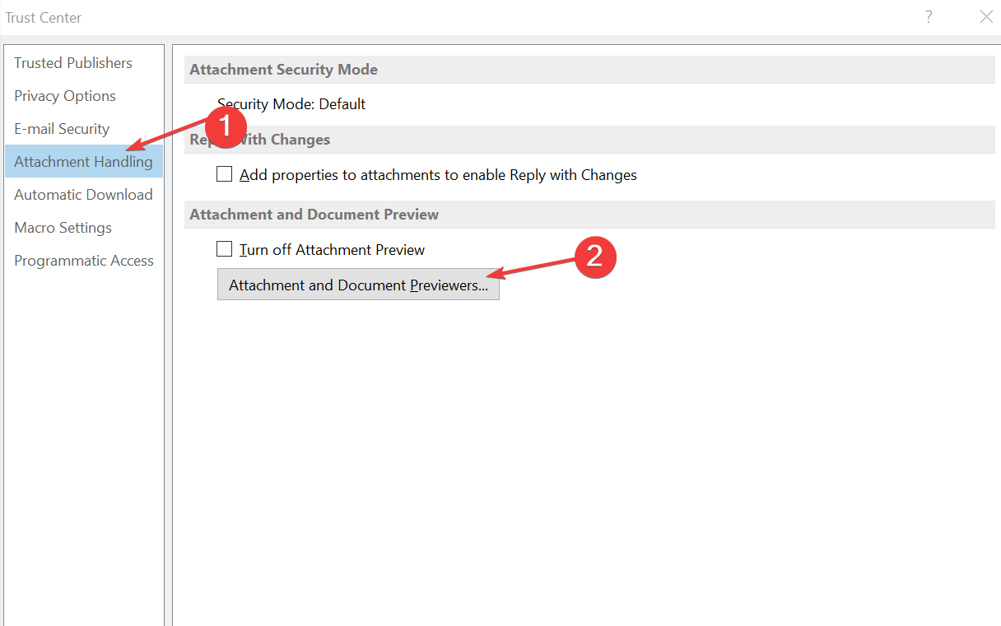
- Bifați casetele pentru toate Previzualizatoare din File Previewer opțiuni, apoi faceți clic Bine pentru a salva modificările.
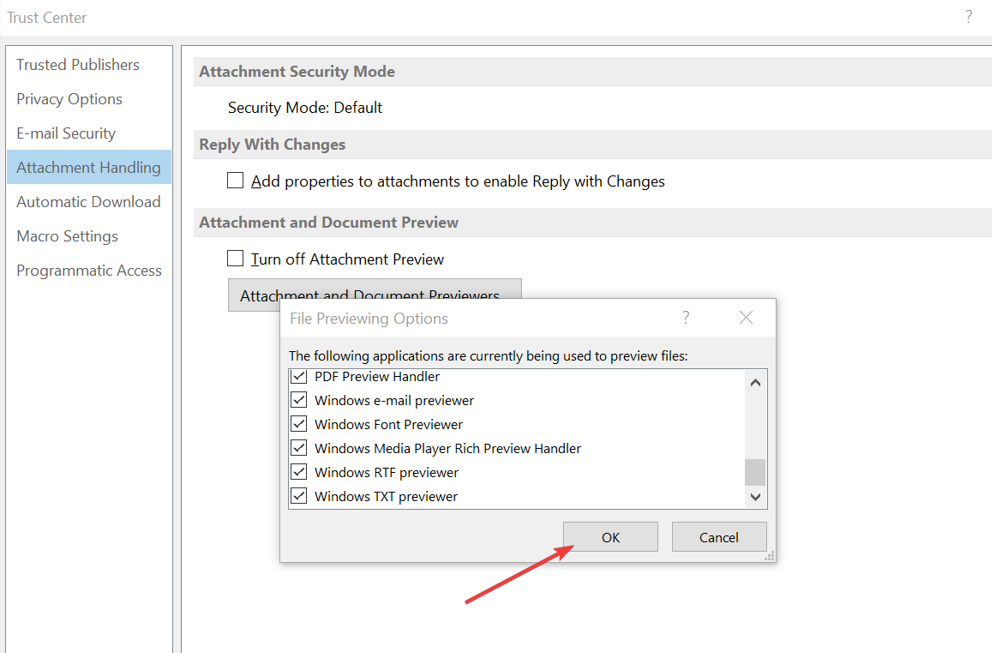
- Relansați aplicația Outlook și verificați dacă puteți previzualiza fișierul.
Sfat de expert:
SPONSORIZAT
Unele probleme ale PC-ului sunt greu de rezolvat, mai ales când vine vorba de fișierele de sistem lipsă sau corupte și arhivele Windows.
Asigurați-vă că utilizați un instrument dedicat, cum ar fi Fortect, care va scana și înlocui fișierele dvs. sparte cu versiunile lor noi din depozitul său.
Activarea Previewerelor în Outlook îi permite să le folosească atunci când este necesar.
2. Bifați Optimize pentru setările de compatibilitate
- Lansați aplicația Outlook pe computerul dvs.
- Faceți clic pe fişier în colțul din stânga sus și selectați Opțiuni din meniul din stânga.

- Click pe General, apoi mergeți la Interfața cu utilizatorul opțiuni și bifați butonul radio pentru Optimizați pentru compatibilitate opțiune.
- Apoi apasa Bine pentru a salva modificările.
- Relansați aplicația Outlook și verificați dacă eroarea de previzualizare a fișierului persistă.
Permiterea opțiunii Optimizare pentru compatibilitate va rezolva problemele de compatibilitate a afișajului care pot cauza problema. Citiți ghidul nostru pe remedierea acțiunii nu poate fi finalizată eroare dacă îl întâlnești pe Outlook.
- Vizualizarea Outlook nu afișează coloanele? Remediați-l în 3 pași
- Outlook View nu afișează previzualizarea: 4 moduri de a o remedia
- Vizualizarea Outlook nu afișează subiectul? 4 moduri de a o repara
- Regulile Outlook nu funcționează? 5 moduri ușoare de a o repara
3. Resetați conținutul. Folder Outlook
- presa Windows + R cheie pentru a deschide Alerga caseta de dialog, tastați %LocalAppData%/Microsoft/Windows, și apăsați introduce.
- Localizați Fișiere temporare de internet pliant. Dacă nu este vizibil, faceți clic Vedere la bara de sus și apoi Opțiuni.
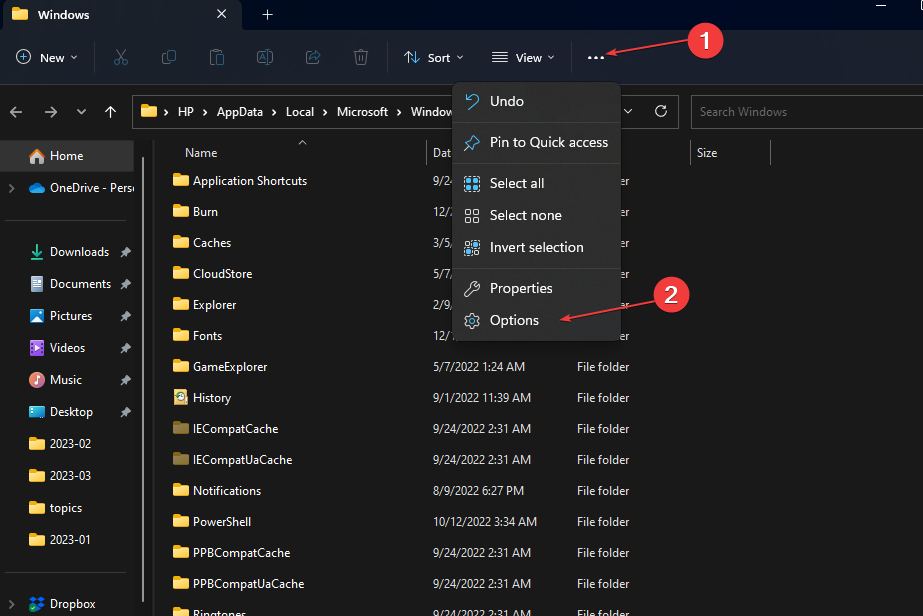
- Apasă pe Vedere fila și debifați Ascundeți fișierele de sistem de operare protejate (recomandat) opțiune. Clic aplica, apoi Bine.
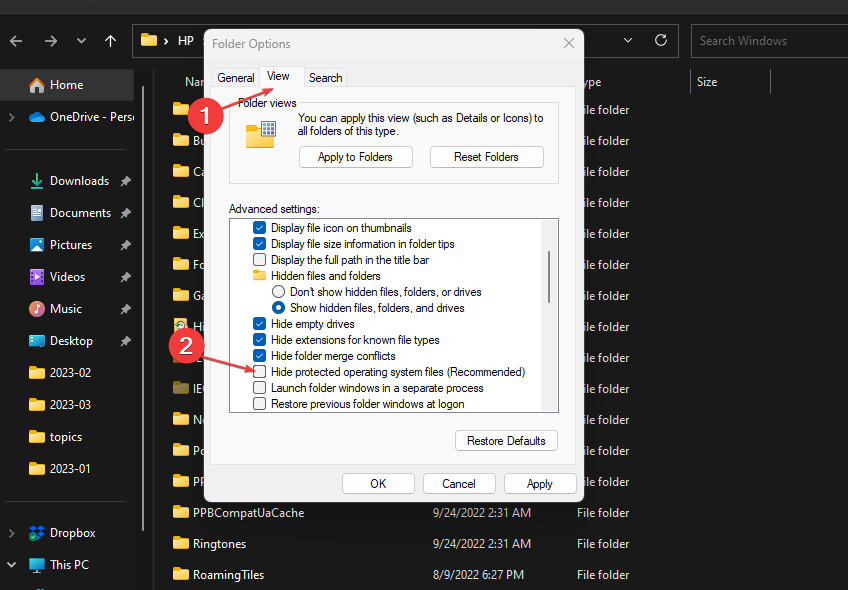
- Du-te la Fișiere temporare de internet, și selectați Conţinut. folderul Outlook, și apoi șterge toate fișierele din el.
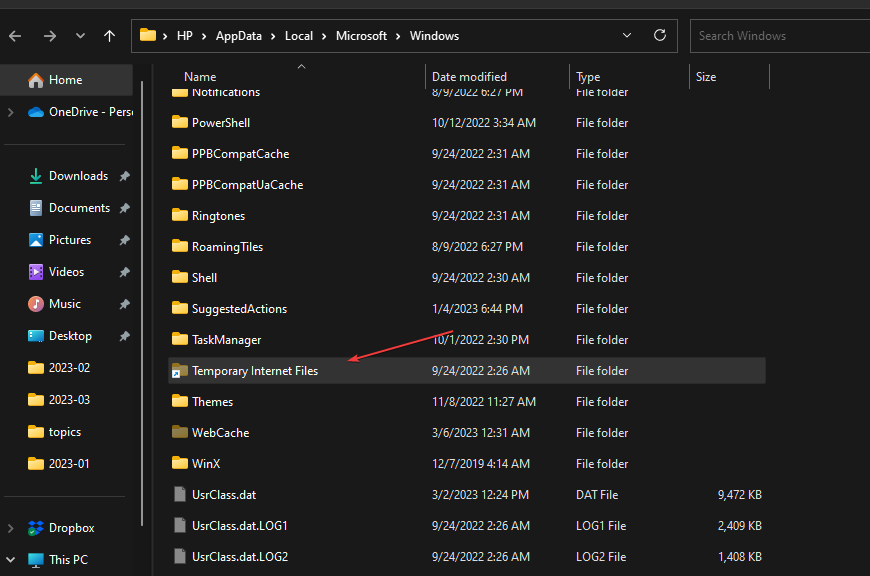
- Reporniți Outlook și încercați să deschideți fișierul pentru a vedea dacă apare eroarea.
Continutul. Dosarul Outlook stochează fișierele pe care doriți să le previzualizați în Outlook, astfel încât resetarea acestuia va elimina fișierele corupte care împiedică deschiderea fișierelor.
4. Reparați Microsoft Office
- presa Windows + eu tastele pentru a solicita Setări Windows.
- Apasă pe Aplicații meniu și selectațiAplicații instalate.
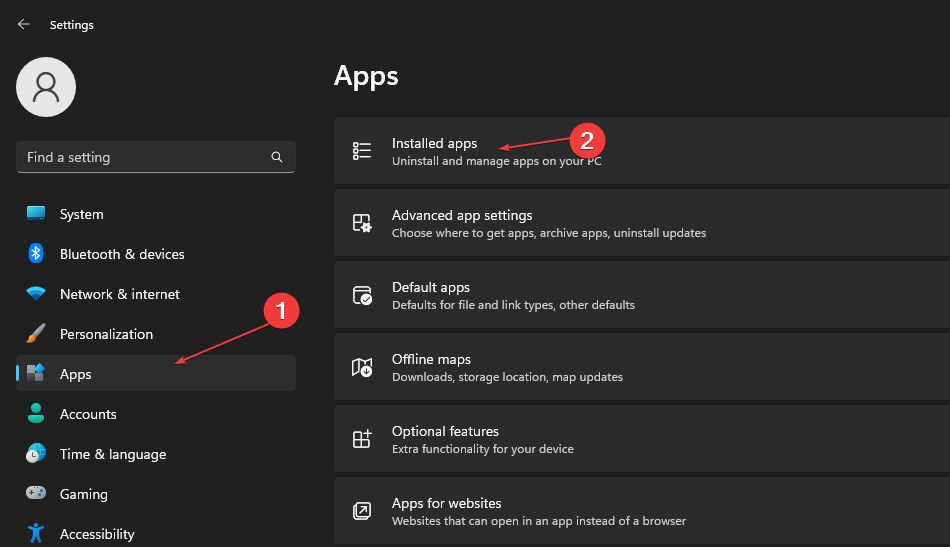
- Localiza Microsoft Office în lista de aplicații, faceți clic pe meniul butonul de lângă el și selectați Modifica opțiune.
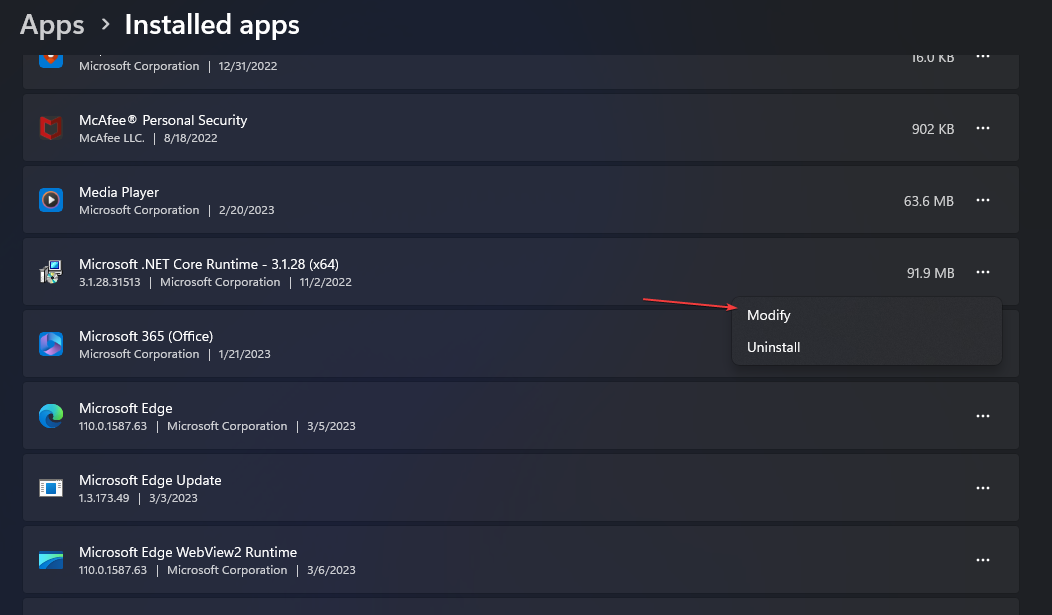
- Selectați Reparație rapidă din noul meniu și faceți clic pe Reparație buton.
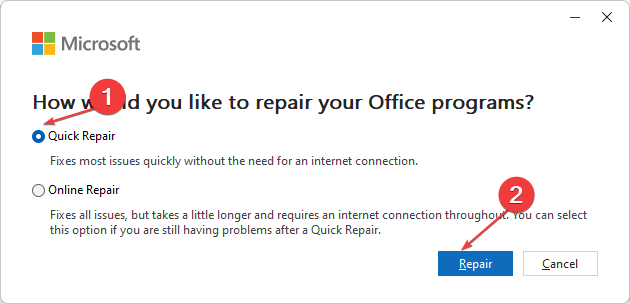
Repararea Microsoft Office va rezolva problemele care pot cauza eroarea de previzualizare a fișierului.
În concluzie, ați putea fi interesat de remediere Outlook se blochează după actualizările Windows pe computerul dvs. De asemenea, verificați cum să remediați Dosarul Outlook dispare problemă pe computer.
Dacă aveți întrebări sau sugestii suplimentare, vă rugăm să le lăsați în secțiunea de comentarii.
Încă mai întâmpinați probleme?
SPONSORIZAT
Dacă sugestiile de mai sus nu ți-au rezolvat problema, computerul poate întâmpina probleme mai grave cu Windows. Vă sugerăm să alegeți o soluție all-in-one, cum ar fi Fortect pentru a rezolva problemele eficient. După instalare, faceți clic pe butonul Vizualizați&Remediați butonul și apoi apăsați Începeți reparația.

